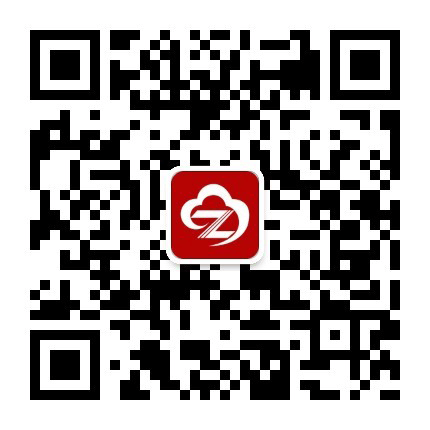信安之星校园打印复印管理系统
一、产品说明
1、产品概述
信安之星(iSecStar)校园打印复印管理系统,是在国内外成熟应用之上,结合广大高校用户的实际需求设计研发,产品具有国际领先技术、功能全面、管理强大、智能自助、免维护等特点,系统支持高端、高速、多品牌、多型号的多功能一体机设备,系统能充分利用校园现有的网络与设备,采用分布式架构,全网络化操作与管理,实施快捷,操作简单,师生可以在校园网上提交打印任务,在任意校园打印站点自助完成打印、复印、扫描操作,智能自助终端可以连接读卡器设备,实现与校园一卡通等系统的互联、认证、计费;系统支持扫描图档的邮件及下载,支持配额、报警、预警、,支持数据提交、传输、存储的加密与压缩,提供WEB服务让管理员及师生用户进行远程管理、查询统计等。系统让校园打印复印扫描管理更轻松、更智能,师生用户更方便、更自主,计费更透明更规范,校园自助打印复印管理系统已经成为校园信息化管理的大趋势,是全面实现数字化校园的重要环节。
2、产品主要功能模块
•基础管理
•费率管理
•数据库管理
•报警预警
•一卡通等对接
•信息查询
•无人值守
•日志系统
•打印设备管理
•预约打印
•复印扫描
•信息发布
•用户操作
•报表中心
•配额补助
•打印控制
•安全机制
•审批打印
•WEB服务
•部署与维护
3、产品架构拓扑图 
4、用户操作流程图-打印、复印、扫描


二、产品使用操作指南
1、环境部署简介
本演示环境软件部署说明,系统中心服务器、WEB 服务器安装在一台普通的计算机上,打印站点管理程序安装在自助终端机上,多功能打印一体机与打印站点的自助终端相连。
●本次演示环境使用的多功能一体机设备是 FUJI XEROX DC3007 一体机。
●打印站点无人值守自助终端与多功能一体机。
●该一体机支持扫描,复印,打印等功能。基本功能如图:
●打印站点具有自助打印、自助复印、自助扫描等功能,如图:
●智能自助终端、触摸屏界面:
2、打印流程
(1)在校园网内任意客户端提交打印文件,无文档格式限制,无软件限制。如图:
点击提交后,客户端会弹出提交成功的提示。如图:
(2)校园打印站点自助终端,在无人值守状态下,打印、复印、扫描等功能全部锁定,需要刷卡登录后使用。如图:
(3)点击自助打印,进入登陆界面,如图:
(4)将校园卡放到读卡器上:
(5)刷卡后自动登录进入打印界面,右侧是之前提交的打印任务,选择左上方的打印按钮进行打印,如图:
打印完成后在打印文档的前方有“√”的提示。
3、复印流程
(1)校园打印站点自助终端操作界沈阳小程序开发
(2)点击自助复印,进入登陆界面,如图:
(3)将校园卡放到读卡器上:
(4)刷卡后会自动登录,在使用中如果刷卡失败会给出提示,一体机界面上会出现请“使用有效卡”的提示,如图:
(5)成功登录后,进入复印界面,如图:
(6)这时,一体机界面提示“可以复印”。
(7)在一体机上放好要复印的文件,如图:
(8)点击一体机的汇海按钮,完成复印。如图:
(9)复印完成后,自助终端给出复印费用等信息,如图:
4、扫描流程
(1)校园打印站点自助终端界面,如图:
(2)点击自助扫描,进入登录界面:
(3)将校园卡放到读卡器上自动登录进入自助扫描界面:
(4)在一体机上放好要扫描的文件,如图:
(5)点击一体机中的扫描按钮,如图:
(6)选择默认扫描或者黑白扫描(001 表示默认,002 表示黑白),如图:
“沈阳软件公司”的新闻页面文章、图片、音频、视频等稿件均为自媒体人、第三方机构发布或转载。如稿件涉及版权等问题,请与
我们联系删除或处理,客服QQ:55506560,稿件内容仅为传递更多信息之目的,不代表本网观点,亦不代表本网站赞同
其观点或证实其内容的真实性。
热门文章
使用“扫一扫”即可将网页分享至朋友圈。